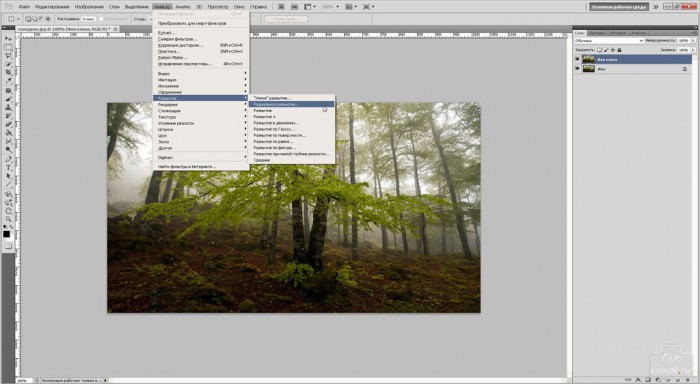Лучи солнца создают на фотографии удивительную красоту и порой так солнца не хватает на темных фотографиях. Но это легко исправить в программе Фотошоп. Открываем изображение (пример).
Делаем дубликат слоя. Для этого правой кнопкой мыши в окне слоев нажимаем рядом со слоем и вызываем контекстное меню, выбираем «Создать дубликат слоя».
Далее во вкладке «Фильтр» выбираем Размытие» и далее «Радиальное размытие».
В открывшемся окошке устанавливаем галочку в строке метода «Линейный», задаем количество лучей, желательно погуще. И сдвигаем точку пересечения в верхний угол.
Нажимаем «ОК» и получаем вот такой результат.
Во вкладке «Фильтр» выбираем «Размытие» и далее «Умное размытие».
В открывшемся окошке сдвигаем курсоры, как показано на рисунке, но это индивидуальные значения по отношению к конкретному изображению.
Внизу окна слоев нажимаем на иконку, что создать слой маску к слою с лучами, как показано стрелочкой.
Далее на панели инструментов выбираем «Градиент» и в параметре инструмента выбираем «От основного к прозрачному».
В слое с маской работаем инструментом «Градиент» именно в активной части маски, как показано стрелочкой. Мышкой проводим линии от нижнего правого угла к верхнему, но не слишком длинные.
Применительно к данному слою задаем режим наложения слоев, в данном примере это «Экран» но может быть и любой другой в зависимости от исходного изображения.
Теперь в нашем лесу есть солнечные лучи.